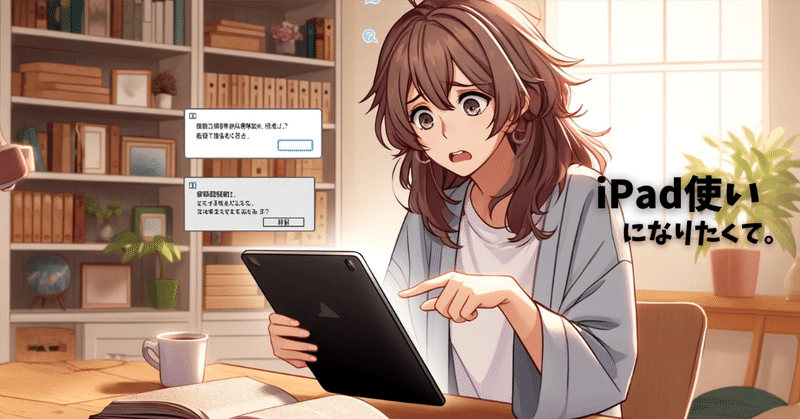
iPad使いになりたくて。その②「便利なショートカットキーを覚えたい」
前回に引き続き、
iPadならびにiPadOSの使い方を勉強していきます。
前回の記事はこちらから。
今回も外部キーボードを用いた操作方法です。
学んだことその①「展開してるアプリのショートカットキーを見たい」
iPadではアプリそれぞれに、
専用のショートカットキーが設定されているようです。
それを知った時に思いましたね。
「そんなのいちいち覚えていられるか」…と。
当初はショートカットキーをふせんに書き出して、
どこか見やすい場所に貼っておこうかと考えていたんですけど。
だけど、調べてみるとショートカットキーを
表示する方法がわかりました。
cmdキー長押し でショートカットキーの一覧を表示できます。
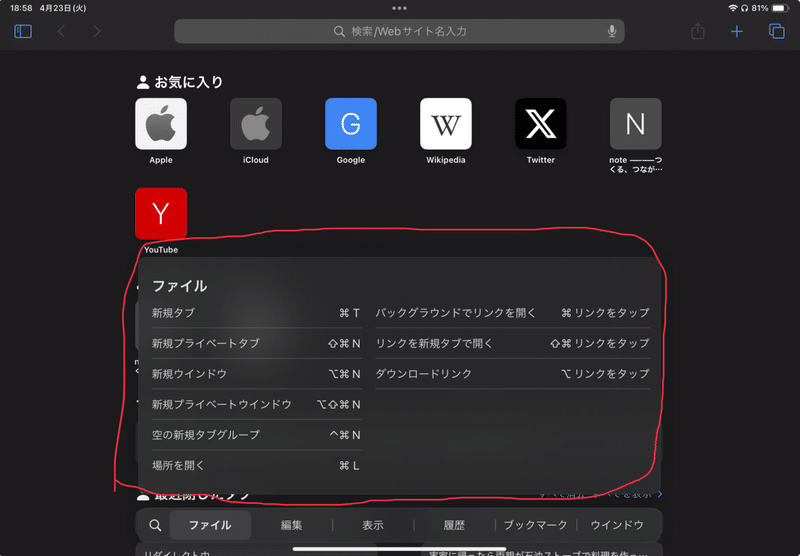
これでショートカットキーを暗記しなくてすみました。
…けど、どうもショートカットキーを完全に網羅していない気がするんですが。
まあ、それは置いておきます。
学んだことその②「画面下に並んでるアレ、どうやって開く?」
画面下のアレとは、コレ(↓)のことです。
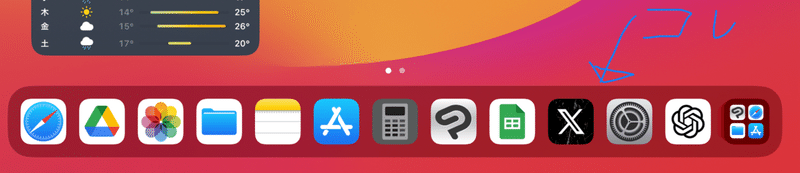
Dockと呼ぶそうです。
ここによく使うアプリを追加しておくと、
他のアプリ使用中でも呼び出せます。
Dockを呼び出すこの操作は、
cmdキーとoptionキー押しながらDキー でできます。
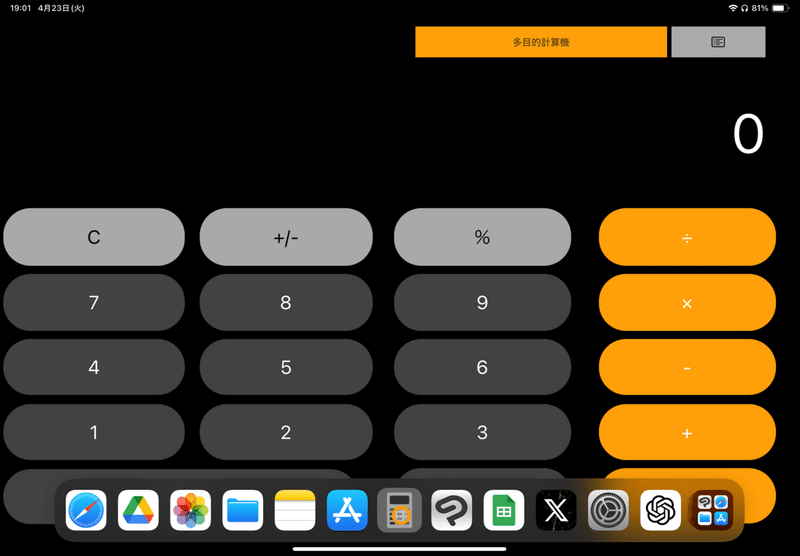
Dockが出てきたら、左右キーでアプリアイコンに合わせて、
Enterキーでアプリを開けます。
学んだことその③「画面をキャプチャして切り取り、できるかい?」
画面の一部を切り取ってExcelに貼り付け…
僕がWindowsでよくやっている操作です。
表示されている画面の一部を切り取って、
画像にするといろいろ便利です。
画面の操作説明は言葉を尽くすより、1枚の画像のほうがラクです。
同じことをiPadでやるには、
cmdキーとshiftキー押しながら4キー を押します。
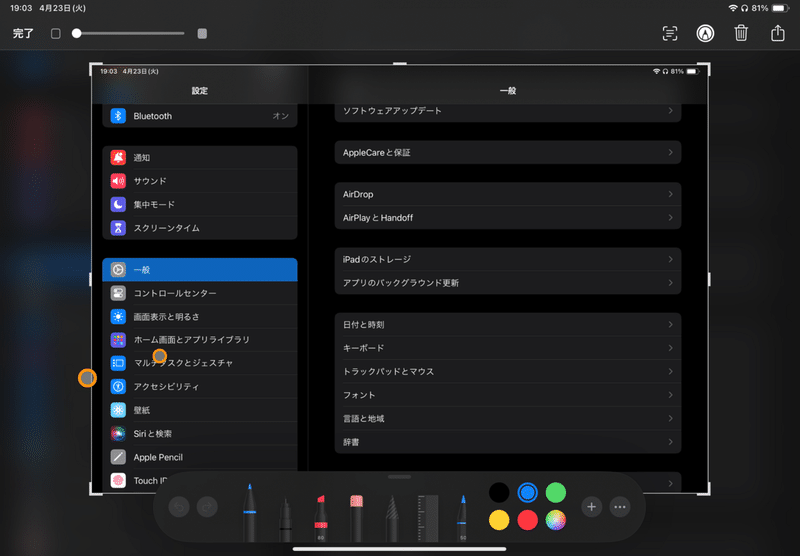
こうすると、トリミング範囲の選択モードに入ります。
選択したあとで左上の確定を押すと、画像として保存されるので、
フォトアプリで保存された画像を確認できます。
学んだことその④「作業終了、さあホーム画面に戻るか!」
僕は作業が一段落したときや終わるときは、
必ずホーム画面に戻っています。
アプリ開きっぱなし状態だと落ち着かないみたいで、
これはもうクセですね。
ホーム画面に戻るには、cmdキー押しながらHキー です。

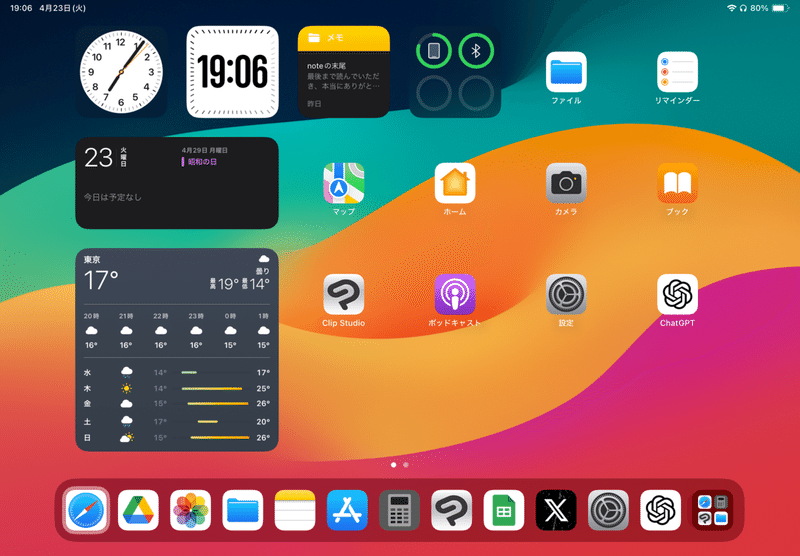
終わりに
iPadを使いはじめるまでは、
Dockってなんのためにあるんだろう、と思ってました。
Windowsパソコンしか知らない人間だったもので…
iPadOSに慣れるにつれて新しいことを学べるので、
自分のコンフォートゾーンから出てきた感じがします。
食わず嫌いせずに向き合えば、
知らないことを学ぶのも楽しいものです。
最後まで読んでいただき、本当にありがとうございました!
楽しんでいただけたなら幸いです。
よろしければスキやフォロー、コメントお願いします。
していただけたら、非常に励みになります!
今後も楽しんでいただけるような記事を書いていくので、
よろしくお願いします!
#iPad #iPad活用 #Windows
#いま始めたいこと #初心者
#毎日note #毎日投稿 #毎日更新
#note大学 #note大学新入生
この記事が気に入ったらサポートをしてみませんか?
